- Pengarang Jason Gerald [email protected].
- Public 2024-01-15 08:20.
- Diubah suai terakhir 2025-01-23 12:30.
Mesej teks yang tidak diingini boleh menjengkelkan dan boleh membebankan anda, terutamanya apabila rancangan perkhidmatan selular anda tidak memberikan pesanan teks tanpa had. Tangani masalah ini lebih awal sebelum anda mendapat bil bulanan anda! WikiHow ini mengajar anda cara menyekat mesej teks yang tidak diingini. Anda boleh menyekat mesej yang tidak diingini melalui telefon, perkhidmatan selular, atau aplikasi pihak ketiga. Malah, anda juga boleh menggunakan nombor khas untuk melaporkan mesej spam.
Langkah
Kaedah 1 dari 6: Menyekat Mesej Teks Melalui Penyedia Perkhidmatan Selular
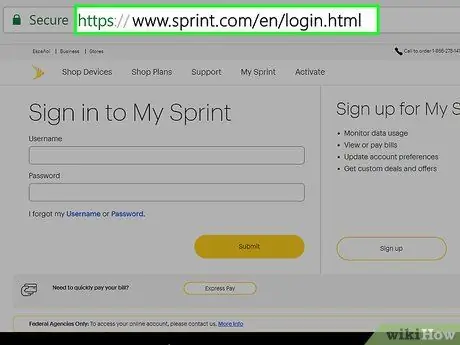
Langkah 1. Lawati halaman web atau aplikasi mudah alih perkhidmatan mudah alih yang anda gunakan
Sebilangan besar pembawa atau penyedia perkhidmatan selular menawarkan pilihan untuk menyekat pesanan teks atau panggilan melalui laman web atau aplikasi mudah alih mereka. Lawati laman web berikut mengikut perkhidmatan mudah alih yang anda gunakan:
-
Indosat Ooredoo:
indosatooredoo.com/id/personal/myim3 atau buka aplikasi MyIM3.
-
Telkomsel:
my.telkomsel.com/ atau buka aplikasi MyTelkomsel
-
XL Axiata:
www.xl.co.id/id atau buka aplikasi MyXL
-
3:
Lawati laman bima + di
Aplikasi bima + juga boleh dimuat turun melalui Google Play Store pada peranti Android atau App Store di iPhone
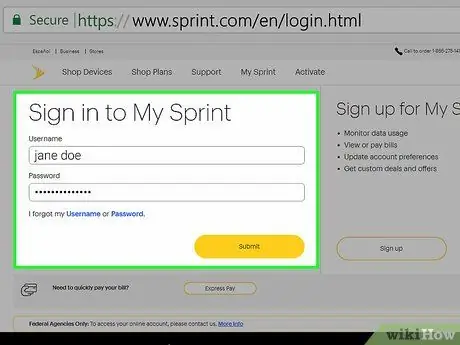
Langkah 2. Log masuk sebagai pemegang akaun utama
Taipkan nama pengguna dan kata laluan yang berkaitan dengan akaun perkhidmatan mudah alih. Sekiranya anda menggunakan rancangan keluarga atau kumpulan, log masuk menggunakan nama pengguna dan kata laluan pemegang akaun utama.
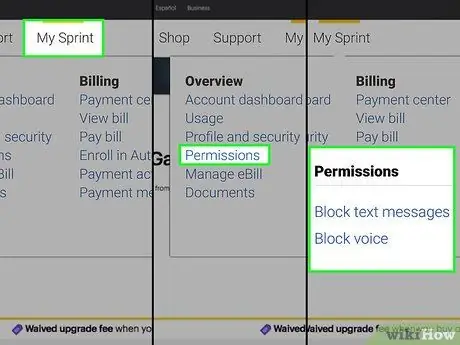
Langkah 3. Cari pilihan untuk menyekat pesanan ringkas
Susun atur atau penampilan setiap laman web atau aplikasi akan berbeza. Ikuti langkah-langkah ini untuk mencari pilihan sekatan SMS.
-
Indosat Ooredoo:
Lawati https://indosatooredoo.com/portal/id/bspintar, aktifkan ciri SMS Pintar, akses ciri tersebut, dan pilih pilihan untuk menyekat SMS dari nombor yang tidak diingini.
-
Telkomsel:
Lawati https://www.telkomsel.com/en/vas/sms-pro dan ikuti langkah-langkah untuk mengaktifkan SMS Pro.
-
XL Axiata:
Lawati https://www.xl.co.id/id/bantuan dan cari topik yang sesuai atau hubungi khidmat pelanggan XL melalui Facebook / Twitter.
-
3:
Lawati https://3care.tri.co.id/searcharticle/Kartu%20Tri dan pilih topik yang sesuai atau hantarkan aduan terus kepada pengendali.
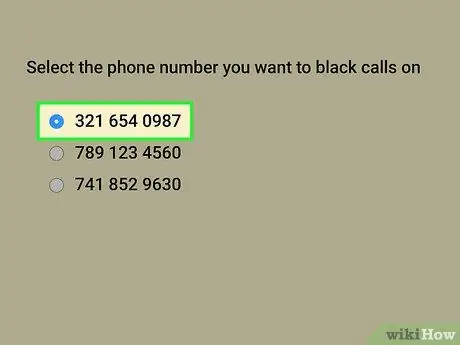
Langkah 4. Pilih nombor yang ingin anda gunakan untuk menyekat mesej
Sekiranya akaun anda mempunyai lebih dari satu nombor atau peranti, anda perlu memilih nombor yang sesuai.
Penyedia perkhidmatan selular anda mungkin memerlukan anda menambahkan ciri lain ke akaun anda untuk menyekat pesanan teks
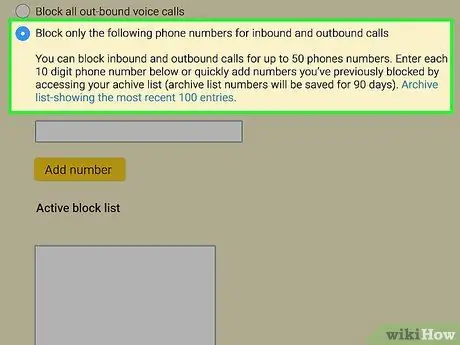
Langkah 5. Pilih pilihan sekatan
Penyedia perkhidmatan selular biasanya menawarkan beberapa pilihan penyekat nombor yang berbeza. Anda boleh menyekat semua mesej, mesej masuk atau keluar, mesej gambar, atau bahkan nombor tertentu.
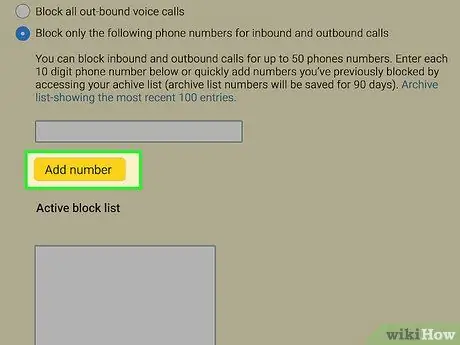
Langkah 6. Klik atau sentuh pilihan untuk menambahkan nombor ke senarai blok
Butang atau pilihan ini mungkin berlabel " Nombor Blok "(" Blok Nombor ")," Tambah "(" Tambah "), atau simbol tambah (" + "), bergantung pada situs web atau aplikasi yang digunakan.
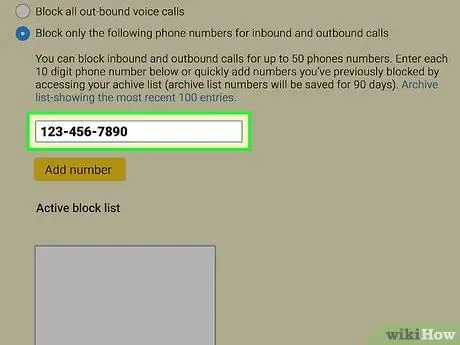
Langkah 7. Masukkan nombor telefon yang ingin anda sekat
Pengguna nombor ini tidak akan dapat menghantar pesanan ringkas kepada anda. Walau bagaimanapun, pengguna tidak akan diberitahu bahawa nombor tersebut telah disekat.
Anda mungkin juga dapat memilih nombor dari senarai kenalan atau log panggilan
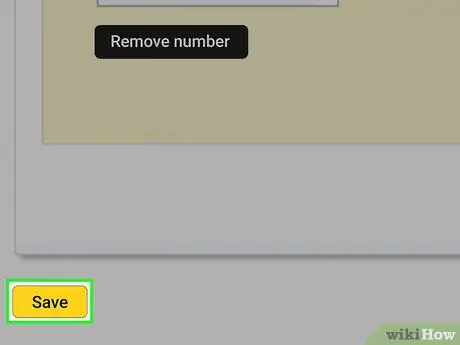
Langkah 8. Klik atau ketuk Simpan ("Simpan" atau "OK")
Nombor tersebut akan ditambahkan ke senarai kenalan yang disekat. Pengguna nombor tersebut tidak dapat menghantar mesej kepada anda.
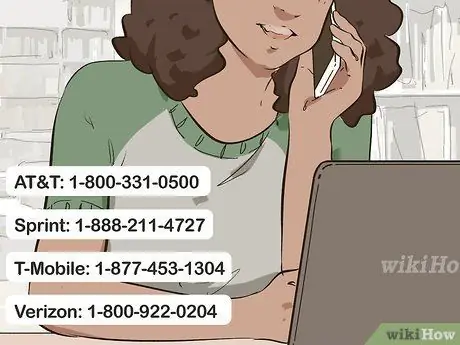
Langkah 9. Hubungi nombor sokongan teknikal penyedia perkhidmatan mudah alih
Sekiranya anda memerlukan bantuan lebih lanjut dengan proses penyekat nombor, pengendali nombor sokongan teknikal dapat memberikan bantuan. Hubungi nombor berikut mengikut perkhidmatan selular yang anda gunakan:
- Indosat Ooredoo: 021-3000-3000 atau 185 (untuk pengguna Indosat)
- Telkomsel: 0807-1-811-811 atau 188 (hanya untuk pengguna Telkomsel)
- XL Axiata: 021-579-59817 atau 817 (hanya untuk pengguna XL)
- 3: 0896-44000-123 atau 132 (untuk nombor prabayar 3)
Kaedah 2 dari 6: Menyekat Mesej Teks di iPhone
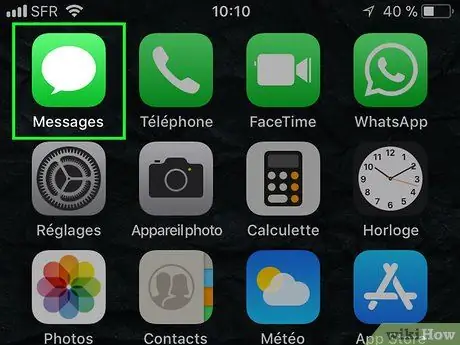
Langkah 1. Buka aplikasi pemesejan (Mesej)
Aplikasi ini ditandai dengan ikon gelembung ucapan hijau. Sentuh ikon untuk membuka aplikasi Mesej.
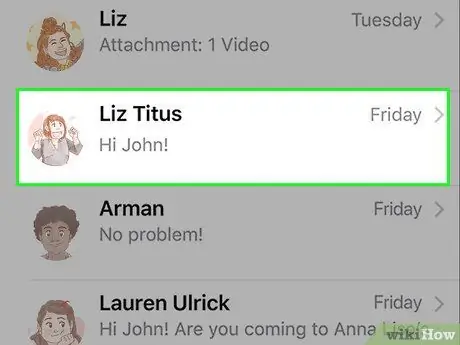
Langkah 2. Sentuh mesej pengguna yang ingin anda sekat
Sekiranya anda baru-baru ini sering menerima pesanan teks yang tidak diingini, mereka akan muncul dalam senarai mesej masuk anda.
Langkah 3. Klik foto pengguna di atas nombor telefon
Sentuh foto sekali. Selepas itu, menu kecil akan dimuat di skrin.
Menu ini adalah GUI (antara muka pengguna grafik) di bahagian atas skrin
Langkah 4. Klik "Info" setelah menu kecil dipaparkan
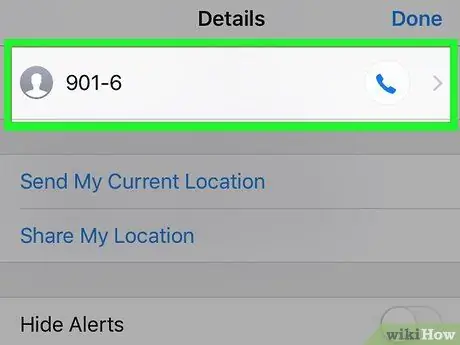
Langkah 5. Sentuh nombor telefon pengguna
Maklumat nombor akan dipaparkan.
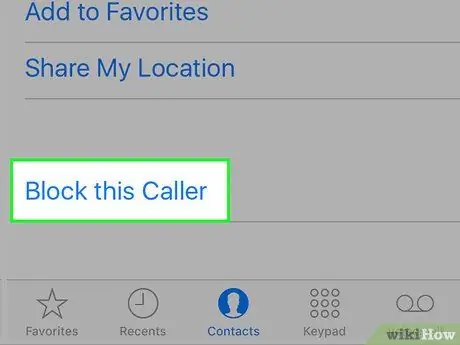
Langkah 6. Tatal ke bawah dan pilih Blok Pemanggil ini
Pengguna tidak akan dapat mengirim pesanan ringkas, dan juga panggilan telefon ke nombor anda. Selain itu, pengguna tidak dapat menghubungi anda melalui FaceTime.
Sebagai alternatif, jalankan menu tetapan ("Tetapan"). Dengan kaedah ini, anda dapat menyekat pesanan ringkas dari pengirim yang ada dalam senarai kenalan anda, tetapi tidak dalam sejarah mesej. Di menu pengaturan atau "Pengaturan", geser layar dan pilih "Telepon", lalu sentuh "Diblokir". Pilih "Tambah Baru". Selepas itu, cari pengguna yang ingin anda sekat dari senarai kenalan. Pilih pengguna, dan dia akan disekat selepas itu
Kaedah 3 dari 6: Menyekat Mesej Teks di Telefon Android
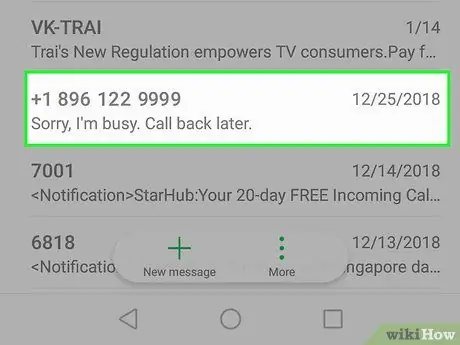
Langkah 1. Buka peti masuk pada aplikasi pemesejan
Aplikasi ini biasanya ditandai dengan ikon gelembung ucapan. Sentuh ikon untuk membuka peti masuk.
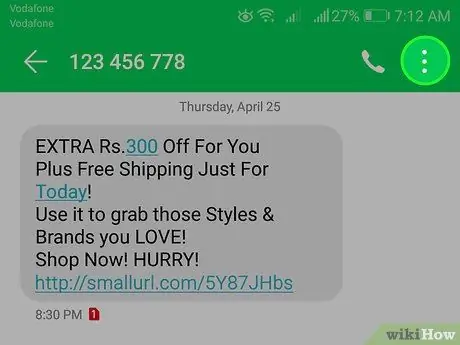
Langkah 2. Pilih
Ini adalah ikon tiga titik di sudut kanan atas skrin. Menu akan muncul di bawah ikon.
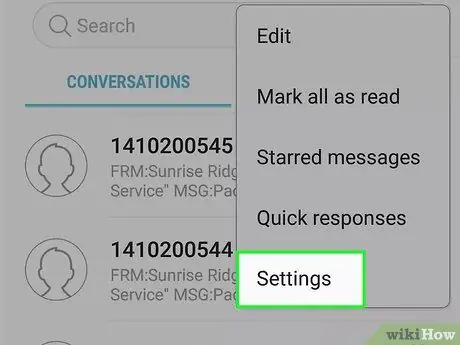
Langkah 3. Ketik pada Kenalan yang Disekat atau pilihan serupa
Senarai kenalan yang anda blokir akan dipaparkan.
- Pilihan dalam menu mungkin berbeza dari satu model telefon ke model lain (atau dari satu penyedia perkhidmatan selular ke model lain).
- Jika anda menggunakan peranti Samsung Galaxy, sentuh " Tetapan "Setelah menyentuh ikon tiga titik.
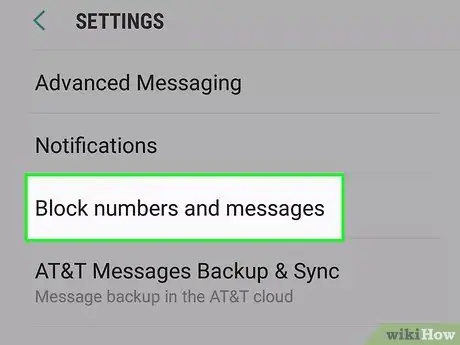
Langkah 4. Sentuh Tambah Nombor
Dengan pilihan ini, anda boleh memasukkan nombor yang ingin anda sekat.
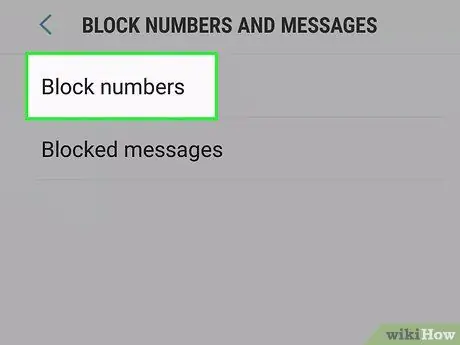
Langkah 5. Masukkan nombor telefon yang ingin anda sekat
Pengguna nombor tersebut akan disekat untuk tidak dapat menghantar pesanan ringkas kepada anda. Walau bagaimanapun, pengguna tidak akan diberitahu bahawa dia telah disekat.
- Sebagai alternatif, anda boleh menyekat mesej dengan mengetuk sembang, kemudian memilih ikon tiga titik (“⋮”). Selepas itu, sentuh " Perincian "dan" Sekat & Laporkan Spam ”.
- Untuk membuka blokir kenalan, kembali ke pilihan "Kontak yang Diblokir" pada menu dan sentuh " x"Di sebelah nombor yang ingin anda nyahsekat.
Kaedah 4 dari 6: Menyekat Mesej Teks pada Peranti Samsung Galaxy
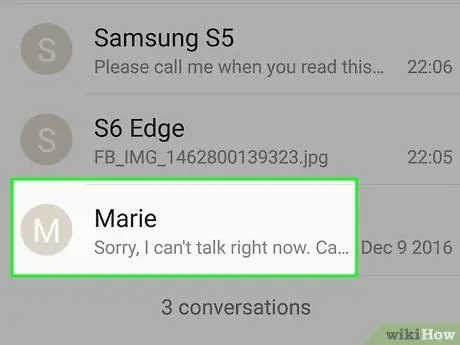
Langkah 1. Buka peti masuk pada aplikasi pemesejan
Aplikasi ini biasanya ditandai dengan ikon gelembung ucapan. Sentuh ikon untuk membuka peti masuk peranti.
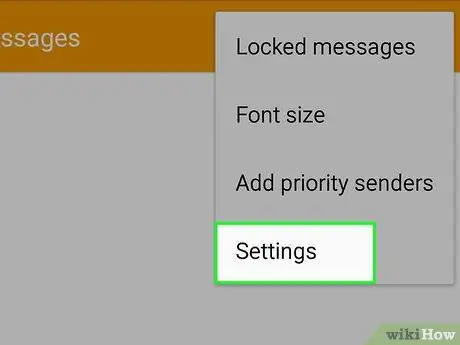
Langkah 2. Pilih Tetapan
Pilihan ini adalah pilihan terakhir pada menu yang dimuat ketika anda menyentuh ikon tiga titik.
Pilihan menu mungkin berbeza pada penyedia perkhidmatan selular lain atau model telefon Samsung Galaxy yang lebih lama
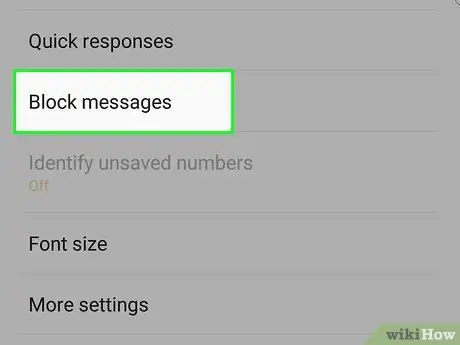
Langkah 3. Ketik Blok nombor dan mesej
Pilihan ini ada di menu "Tetapan".
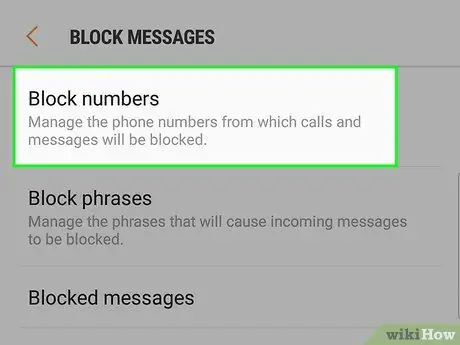
Langkah 4. Sentuh Blok nombor
Pilihan ini adalah pilihan pertama di bahagian atas skrin.
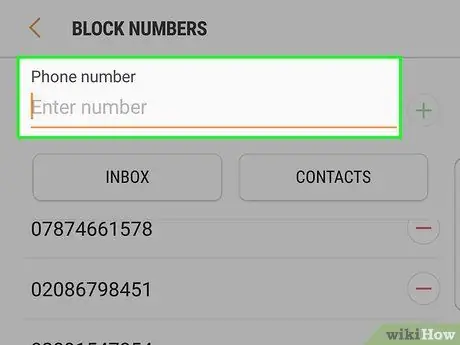
Langkah 5. Masukkan nombor yang ingin anda sekat
Nombor tersebut akan disekat sehingga pengguna tidak dapat mengirim pesanan ringkas kepada anda. Sebagai tambahan, pengguna tidak akan diberitahu bahawa dia telah disekat.
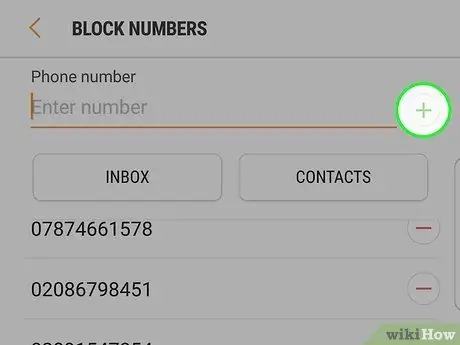
Langkah 6. Sentuh +
Nombor tersebut akan ditambahkan ke senarai nombor yang disekat.
- Langkah tepat untuk kaedah ini akan berbeza bergantung pada versi sistem operasi Android yang anda jalankan. Telefon anda mungkin tidak mempunyai pilihan ini. Sekiranya tidak tersedia, cari aplikasi penyekat SMS (baca kaedah seterusnya).
- Sebagai alternatif, anda boleh membuka mesej yang tidak diingini, menyentuh ikon tiga titik (“⋮”), pilih “ Nombor blok, dan sentuh pilihan " Okey ”.
Kaedah 5 dari 6: Menggunakan Aplikasi Pihak Ketiga
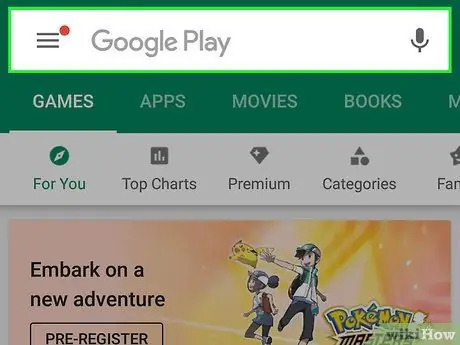
Langkah 1. Buka App Store atau Google Play Store
Sekiranya anda menggunakan iPhone, ketik ikon App Store. Ikon ini kelihatan seperti "A" biru besar. Sekiranya anda menggunakan peranti Android, ketuk ikon Google Play Store. Ikon itu kelihatan seperti segitiga berwarna-warni.
-
Amaran:
Beberapa aplikasi pihak ketiga yang dapat menyekat pesanan teks mungkin mengumpulkan data pengguna untuk dijual atau digunakan untuk tujuan pemasaran.

Langkah 2. Sentuh tab Cari (hanya pada iPhone)
Jika anda menggunakan iPhone, ketuk tab "Cari" di sudut kanan bawah skrin.
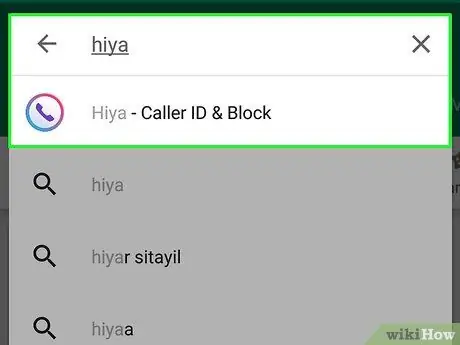
Langkah 3. Taip Hiya ke dalam bar carian
Pada peranti Android, bar carian dipaparkan sebagai sepanduk biru di bahagian atas skrin. Pada iPhone, bar carian berada di tengah-tengah skrin. Senarai aplikasi yang sesuai dengan entri carian akan dipaparkan.
Hiya adalah salah satu aplikasi yang dapat menyekat pesanan ringkas. Aplikasi lain termasuk Penyekat SMS, Senarai hitam, Penyekat Panggilan, dan Penyekat Teks.
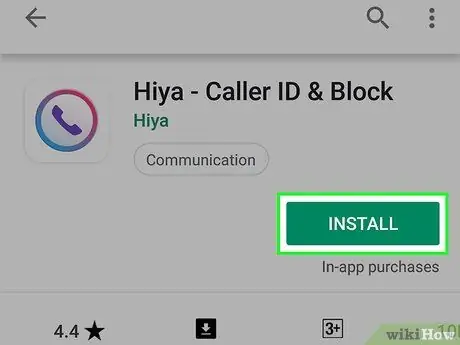
Langkah 4. Sentuh DAPATKAN atau Pasang di sebelah tajuk Hiya.
Aplikasi ini mempunyai ikon putih dengan telefon berwarna biru, ungu, dan merah jambu di atasnya. Hiya akan dipasang ke peranti selepas itu.
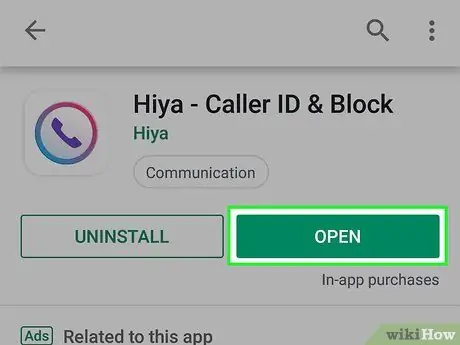
Langkah 5. Buka Hiya
Anda boleh membukanya dengan menyentuh ikon Hiya di skrin utama atau menu aplikasi. Anda juga boleh menyentuh Buka ”Di tetingkap Google Play Store atau App Store.
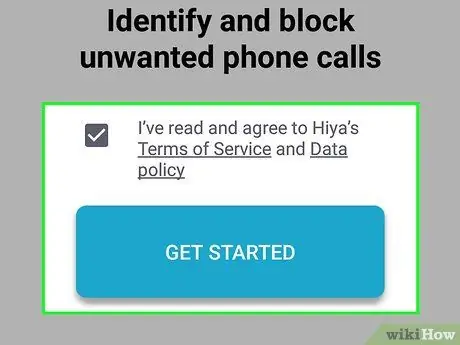
Langkah 6. Sentuh kotak pilihan dan pilih Bermula
Dengan memeriksa pilihan ini, anda bersetuju dengan syarat perkhidmatan dan dasar data. Selepas itu, sentuh Bermula ”.
Anda mungkin diminta untuk memberikan beberapa izin kepada Hiya. Sekiranya anda diminta untuk mengizinkan Hiya menjadi aplikasi telefon utama, buat panggilan telefon, dan akses ke senarai kenalan, sentuh " Benarkan ”.
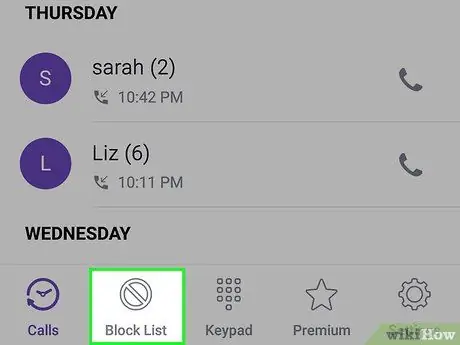
Langkah 7. Sentuh Blok Senarai
Pilihan ini adalah tab kedua yang ditunjukkan di bahagian bawah skrin. Anda dapat melihatnya di bawah ikon bulatan berjalur.
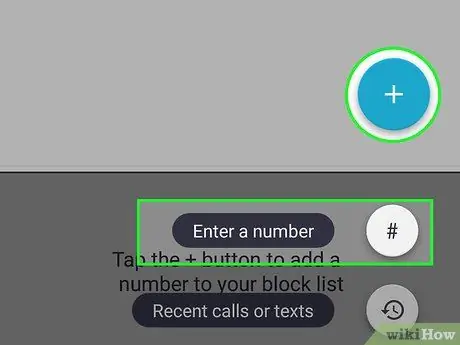
Langkah 8. Sentuh Masukkan nombor
Pilihan ini adalah pilihan pertama dalam senarai.
Sebagai alternatif, anda boleh memilih " Panggilan atau teks terkini ", atau" Pilih dari kenalan "Untuk memilih nombor dari mesej teks terbaru atau kenalan terakhir yang dihubungi.
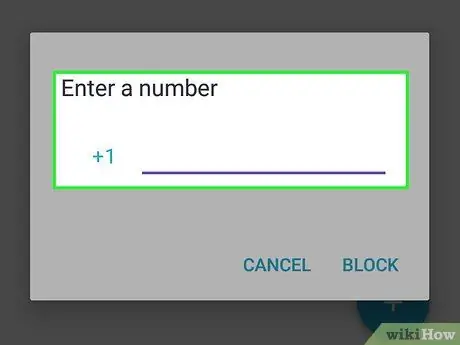
Langkah 9. Masukkan nombor telefon bimbit yang ingin anda sekat
Nombor tersebut akan disekat dan pengguna tidak dapat menghantar mesej kepada anda. Walau bagaimanapun, pengguna tidak akan diberitahu bahawa dia telah disekat.
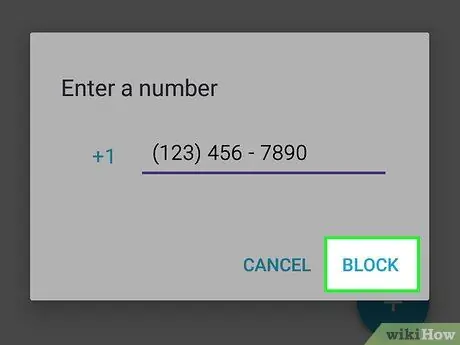
Langkah 10. Sentuh Sekat
Ia berada di sudut kanan bawah menu, di tengah-tengah skrin. Nombor yang anda masukkan akan disekat selepas itu.
Kaedah 6 dari 6: Menguruskan Spam
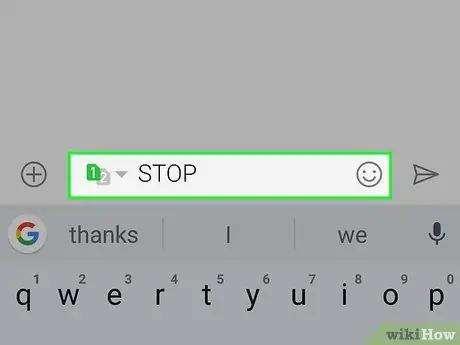
Langkah 1. Balas spam atau mesej yang menjengkelkan dengan perkataan "STOP"
Kata "STOP" adalah balasan yang biasanya digunakan untuk menghentikan pemasaran pesanan ringkas. Sekiranya anda menerima pesanan teks yang tidak diingini dari perkhidmatan yang anda langgani, cubalah kaedah ini. Walaupun tidak dijamin berfungsi, kaedah ini adalah langkah cepat dan mudah untuk dicuba. Tidak ada salahnya mencubanya! Sekiranya berjaya, anda pasti tidak perlu bersusah payah memanggil perkhidmatan pelanggan dari penyedia perkhidmatan selular anda untuk menyekat nombor tersebut.
Sekiranya anda mengaktifkan penambahan tandatangan secara automatik pada mesej yang anda tulis, jangan lupa untuk membuang tanda tangan atau mematikan ciri tersebut sebelum menghantar mesej
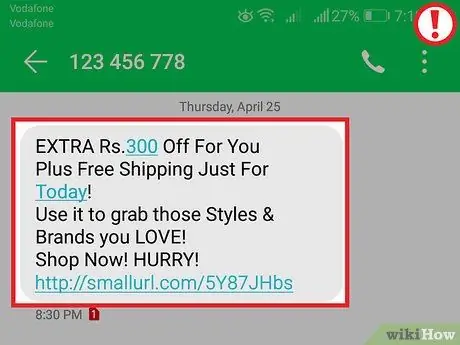
Langkah 2. Jangan hantar kembali mesej untuk iklan yang tidak anda kenali
Beberapa mesej yang berisi iklan dikirim secara automatik melalui program yang dirancang untuk mengirim iklan ke nombor telefon rawak. Untuk mesej seperti ini, anda sebenarnya boleh memperburuk keadaan dengan membalas mesej (walaupun dengan perkataan "BERHENTI"). Balasan yang anda kirim memberitahu program bahawa nombor anda dimiliki atau digunakan oleh manusia sehingga program tersebut akan terus mengirim iklan ke nombor anda. Sekiranya anda mendapat mesej spam dari sumber yang tidak diketahui, abaikan mesej tersebut. Sekiranya anda masih mendapat mesej seperti itu, cubalah salah satu kaedah lain.
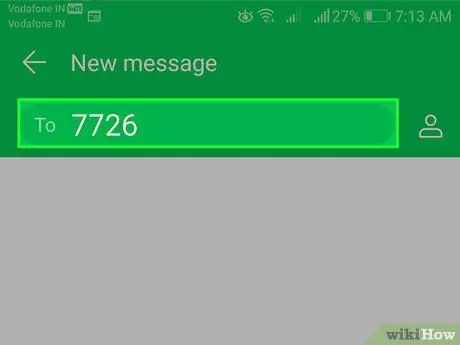
Langkah 3. Laporkan spam
Di Indonesia, Anda dapat melaporkan spam secara gratis ke Badan Pengawas Telekomunikasi Indonesia (BRTI). Untuk melaporkan spam, kunjungi https://service.kominfo.go.id/ dan klik menu "ADUAN BRTI", kemudian masukkan identiti anda, pilih aduan dari lajur yang disediakan, dan masukkan aduan anda. Klik butang "MULAI CHAT" dan lampirkan tangkapan skrin atau bukti mesej yang menjengkelkan. BRTI adalah sebuah agensi di bawah naungan Kementerian Komunikasi dan Informasi Republik Indonesia. Dengan melaporkan spam atau mesej yang mengganggu, anda membantu mengurangkan gangguan untuk diri sendiri dan pengguna telefon lain.






